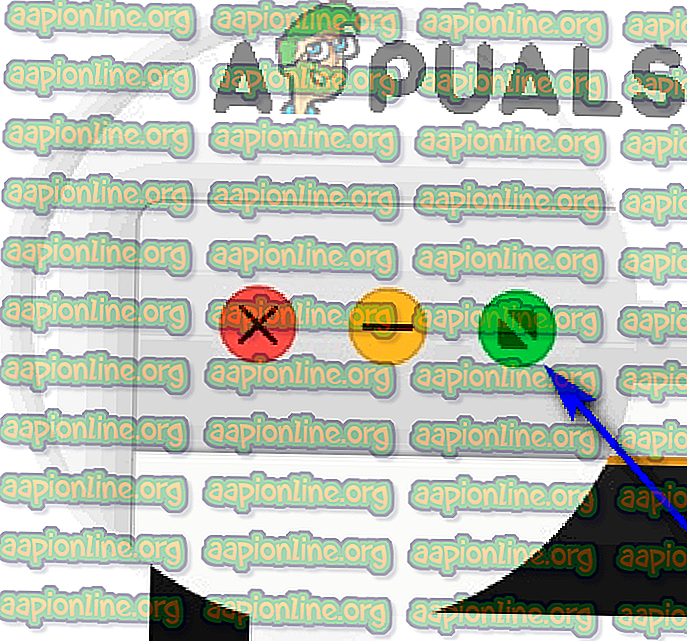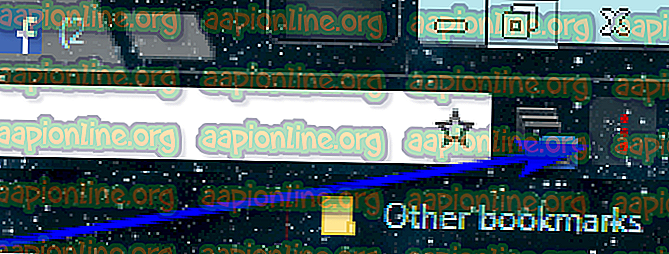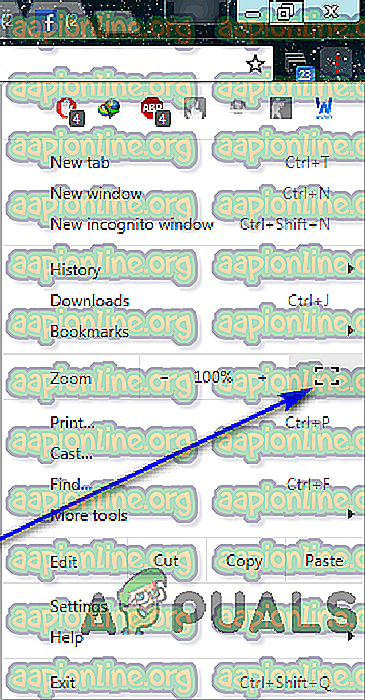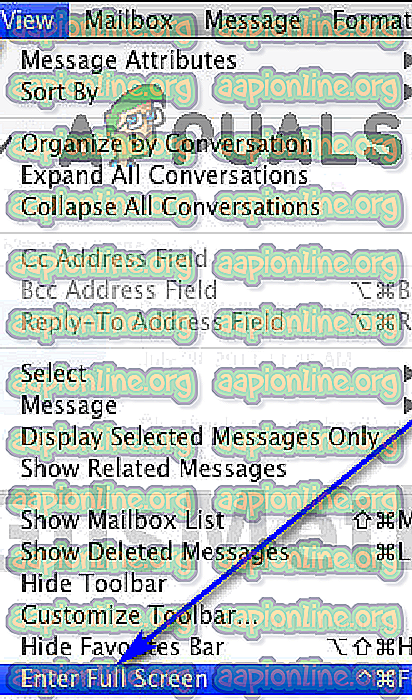Cara Pergi Ke Dan Daripada Mod Skrin Penuh di Google Chrome
Pelbagai tugas adalah baik dan baik ketika memaksimumkan produktiviti, tetapi ada masa yang datang apabila satu-satunya cara untuk seseorang berada di puncak permainan mereka dalam konteks produktiviti adalah dengan memberi tumpuan kepada satu tugas tunggal pada satu masa.
Mod Skrin Penuh Google Chrome
Jika anda menggunakan penyemak imbas seperti Google Chrome, memberi tumpuan kepada satu tab tunggal boleh menjadi cabaran - apa, dengan semua tab terbuka yang lain dalam bidang pandangan anda, masing-masing menggoda anda untuk bertukar kepada mereka setiap beberapa minit, bar tugas foxy komputer, dan semua komputer anda tawarkan di kawasan pemberitahuan dan kalendar / jam di bahagian bawah kanan.

Mengambil kira semua faktor tersebut, satu-satunya cara untuk pengguna dapat mengarahkan keseluruhan perhatian mereka ke satu tab tunggal tanpa gagal adalah untuk tab itu menjadi satu-satunya perkara yang mereka lihat di skrin mereka. Di sinilah mod skrin penuh yang menakjubkan Google Chrome dimainkan. Apabila anda bertukar-tukar mod skrin penuh, tab yang anda gunakan semasa anda melumpuhkan ciri ini mengambil semua skrin skrin komputer anda. Semua yang lain - sama ada sesuatu yang berkaitan dengan Google Chrome atau sesuatu yang dimiliki oleh komputer anda, dikeluarkan dari medan paparan anda.
Apabila Google Chrome dimasukkan ke dalam mod skrin penuh, teks atau grafik pada skrin anda tidak diperbesarkan - anda hanya melihat lebih banyak daripada mereka. Apabila anda masuk ke mod skrin penuh pada halaman web, anda melihat lebih banyak halaman web pada skrin anda - penyemak imbas tidak zum masuk ke dalamnya. Semasa anda berada dalam mod skrin penuh, anda tidak boleh menggunakan mana-mana butang atau kawalan penyemak imbas, jadi anda perlu tahu bagaimana untuk melepaskan mod skrin penuh sebelum anda sebenarnya pergi dan melibatkannya.
Bagaimana untuk Mengaktifkan Mod Skrin Penuh di Google Chrome
Mari turun ke perniagaan - terdapat beberapa cara yang berbeza yang boleh anda modkan mod skrin penuh pada Google Chrome, dan masing-masing berbeza sedikit bergantung pada Sistem Pengoperasian yang anda gunakan pada Google Chrome. Jika anda ingin mendayakan mod skrin penuh pada Google Chrome, berikut adalah cara anda boleh melakukannya:
Menggunakan pintasan papan kekunci dan butang UI khusus
Pertama sekali, anda boleh melibatkan dan menanggalkan mod skrin penuh pada Google Chrome dengan menekan kombinasi kekunci tertentu pada komputer anda dan, jika anda menggunakan Chrome pada MacOS, butang UI khusus yang boleh digunakan untuk menogol atau mematikan mod skrin penuh .
Pada Windows:
Jika anda menggunakan komputer meja mudah, semua yang anda perlu lakukan untuk menukar mod skrin penuh semasa menggunakan Google Chrome ialah:
- Navigasi ke tab yang anda mahu mengambil keseluruhan skrin anda apabila penyemak imbas berada dalam mod skrin penuh.
- Tekan F11 pada papan kekunci komputer anda.
Jika anda menggunakan komputer riba atau komputer lain yang mempunyai kunci Fn (Fungsi) pada papan kekuncinya, hanya menekan F11 mungkin tidak mencukupi untuk menyelesaikan tugas itu. Anda mungkin perlu:
- Navigasi ke tab yang anda mahu mengambil keseluruhan skrin anda apabila penyemak imbas berada dalam mod skrin penuh.
- Tekan Fn + F11 pada papan kekunci komputer anda.
Pada MacOS:
Jika anda menggunakan MacOS, anda boleh pergi menogol mod skrin penuh dalam Google Chrome dengan sama ada menekan kombinasi kunci tertentu pada papan kekunci anda atau dengan menggunakan butang UI khusus yang Chrome untuk MacOS. Untuk memasuki mod skrin penuh dengan menggunakan pintasan papan kekunci, hanya:
- Navigasi ke tab yang anda mahu mengambil keseluruhan skrin anda apabila penyemak imbas berada dalam mod skrin penuh.
- Tekan Control + Command + F pada papan kekunci komputer anda.
Jika anda lebih suka pergi ke mod skrin penuh dalam Google Chrome pada MacOS menggunakan butang UI khusus, anda perlu:
- Navigasi ke tab yang anda mahu mengambil keseluruhan skrin anda apabila penyemak imbas berada dalam mod skrin penuh.
- Klik pada bulatan hijau di penjuru kiri atas skrin anda.
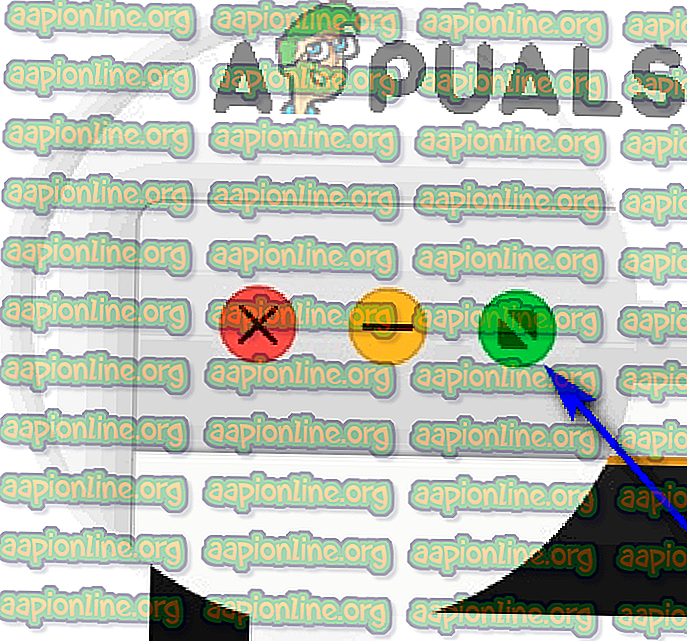
Menggunakan menu penyemak imbas
Selain daripada pintasan papan kekunci dan butang UI khusus, anda juga boleh menukar mod skrin penuh pada grafik menggunakan menu penyemak imbas. Ini berlaku untuk Chrome untuk kedua-dua Windows dan MacOS. Begini cara anda boleh menggunakan menu Chrome untuk menogol mod skrin penuh pada.
Pada Windows:
- Navigasi ke tab yang anda mahu mengambil keseluruhan skrin anda apabila penyemak imbas berada dalam mod skrin penuh.
- Klik pada Customize dan kontrol butang Google Chrome (diwakili oleh tiga titik menegak dan terletak di sudut kanan atas skrin komputer anda).
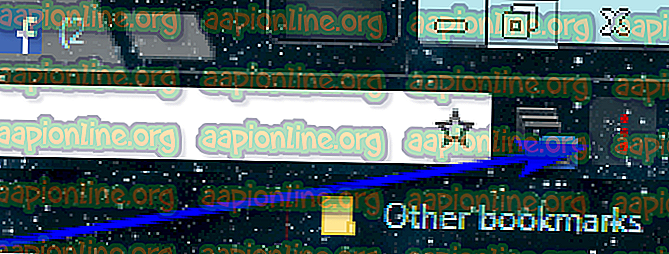
- Klik pada butang Skrin Penuh segi empat tepat yang terletak di sebelah kanan pilihan Zum .
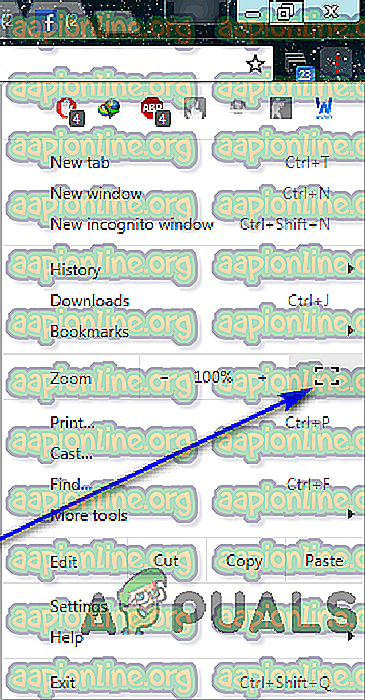
Pada MacOS:
- Navigasi ke tab yang anda mahu mengambil keseluruhan skrin anda apabila penyemak imbas berada dalam mod skrin penuh.
- Dalam bar menu Google Chrome, klik pada Lihat .
- Klik pada Enter Full Screen dalam menu konteks yang dihasilkan.
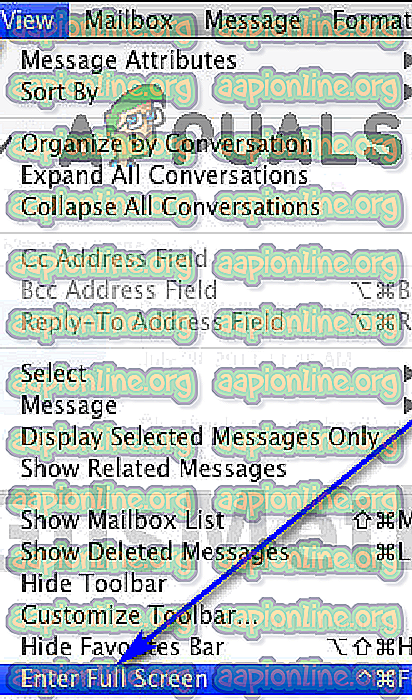
Cara Nonaktifkan Mod Skrin Penuh di Google Chrome
Mengetahui bagaimana untuk melibatkan mod skrin penuh pada Google Chrome tidak cukup. Sebagaimana dinyatakan sebelum ini, sebaik sahaja anda berada dalam mod skrin penuh, semua kawalan dan butang Chrome dan juga bar penanda halaman akan hilang. Jika anda tidak tahu bagaimana untuk keluar dari mod skrin penuh, anda akan berada dalam keadaan acar. Anda mungkin perlu mengambil beberapa langkah drastik seperti menggunakan Ctrl + Alt + Esc untuk melancarkan Pengurus Tugas dan menamatkan Google Chrome dari sana untuk kembali menggunakan komputer anda secara bebas.
Menonaktifkan mod skrin penuh pada Google Chrome sebenarnya merupakan usaha yang cukup mudah - apa sahaja yang anda lakukan untuk melibatkan mod skrin penuh, hanya buat masa yang lain dan mod skrin penuh akan terlepas. Sebagai contoh, jika anda menukar mod skrin penuh dengan menekan F11, cukup tekan F11 sekali lagi semasa anda berada dalam mod skrin penuh dan ia akan ditanggalkan. Malah, anda juga boleh mencampur dan mencocokkan - contohnya, jika anda masuk ke mod skrin penuh dari menu penyemak imbas, anda boleh keluar dari mod skrin penuh dengan hanya menekan F11 dan hasil akhir akan tetap sama.